超级管理员相对于一般的账户来说权限更高,可以对系统进行更多操作,那么win10怎么把自己变成超级管理员呢?方法非常简单,你先打开计算机管理面板,依次打开本地用户和组、用户,然后在右侧界面中找到Administrator,打开它的属性窗口,之后取消勾选“账户已禁用”并保存设置就可以了。
win10把自己变成超级管理员操作步骤:
第一步:首先在Win10左下角的开始图标上点击鼠标右键,在弹出的“菜单”选项中,点击打开“计算机管理”如图。
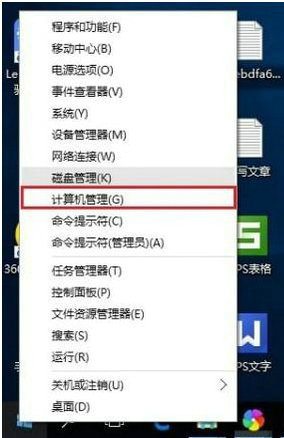
第二步:打开计算机管理设置后,依次展开左侧的“本地用户和组”--“用户”,然后在右侧的“Administrator”名称上鼠标右键,然后点击打开“属性”如图。
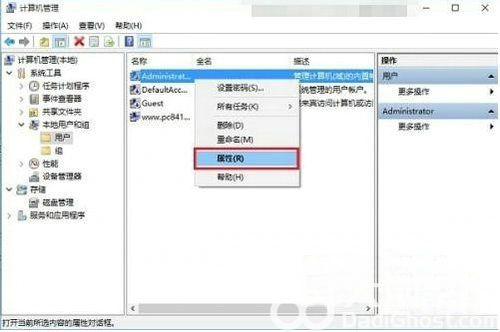
第三步:打开Administrator属性界面,可以看出,默认Administrator管理员账户是禁用的,我们只要将“账户已禁用”前面的勾去掉,然后点击底部的“确定”就可以了,如图。
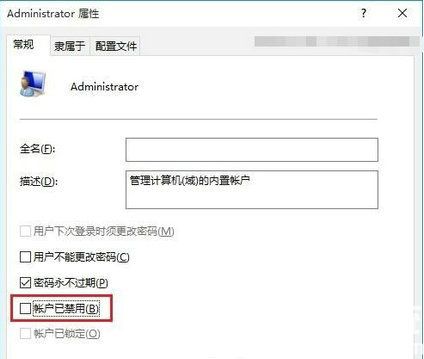
第四步:最后不要忘记注销电脑或者重启电脑之后才会生效。
以上就是win10怎么把自己变成超级管理员 win10把自己变成超级管理员操作步骤的内容分享了。
相关阅读
热门教程
最新教程